Підключення до мережі через виділений канал має свої особливості. Процес підключення та налаштування програм для роботи з інтернетом відбувається в кілька етапів. Для початку необхідно визначитися з провайдером. Розцінки на підключення та трафік в домашніх мережах можуть відрізнятися в рази. Все залежить від типу підключення, який надають провайдери. Для жителів великих міст, швидше за все, будуть доступні всі типи підключення. Як правило, більшість «домашніх мереж» пропонує своїм клієнтам різні тарифні плани, що включають в себе фіксований обсяг трафіку.
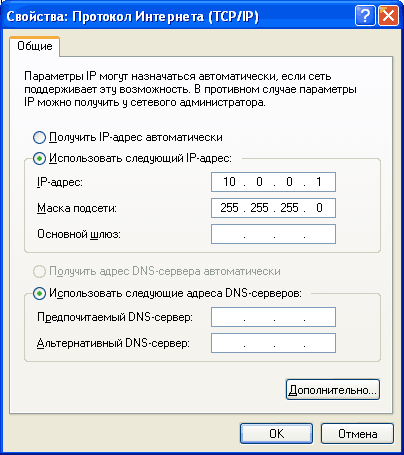
Після того як потрібна інформація у вас на руках, задайте параметри для мережевої карти. Для цього треба зайти в папку Мережеве оточення операційної системи. З цієї папці перейдіть в розділ Відобразити мережеві підключення. Тепер виберіть зі списку пристроїв вашу мережеву карту. клацніть по ній правою кнопкою мишки і виберіть Властивості.
Поставте галочку навпроти рядка При підключенні вивести значок в область повідомлень - після цього в правому нижньому кутку вашого Робочого столу з'явиться значок у вигляді двох з'єднаних комп'ютерів.
Тепер поверніться в меню Загальні і клацніть мишкою по рядку Internet Protocol (TCP / IP). Перед вами відкриється меню настройки підключення - і ось сюди-то і внесіть практично всі перераховані нами параметри. Імена DNS і WINS-серверів вкажіть в спеціальних вкладках, які відкриються після натискання кнопки Додатково.
Основна маса користувачів створює домашню локальну мережу лише з однією кінцевою метою - забезпечити доступом до інтернету всі комп'ютери і ноутбуки даної мережі. Для здійснення поставленого завдання необхідно вміти правильно налаштувати локальну мережу.

Можна придумати безліч схем побудови локальної мережі з загальним доступом до інтернету. Ми розглянемо ситуацію, в якій для зв'язку комп'ютерів між собою буде використовуватися мережевий концентратор, а один з ПК, що входять до складу мережі, буде виконувати функції сервера і маршрутизатора.
Відразу хочеться зауважити, що цей метод один з найдешевших, але не найзручніший. Придбайте додаткову мережну карту для комп'ютера і мережевий концентратор для створення мережі.
Розмістіть концентратор в найбільш зручному місці. Пам'ятайте, що вам буде потрібно підключити його до мережі змінного струму. З'єднайте всі комп'ютери і ноутбуки, які будуть входити до складу локальної мережі, з мережевим концентратором.
Комп'ютер, до якого ви підключили додаткову мережну карту, з'єднайте з кабелем доступу до інтернету. Налаштуйте підключення відповідно до рекомендацій провайдера.
Відкрийте властивості створеного підключення до інтернету. Виберіть вкладку «Доступ». Дозвольте використовувати дане підключення до інтернету комп'ютера для локальної мережі. Вкажіть ту мережу, яка побудована з використанням концентратора.
Якщо ви все зробили правильно. то всі комп'ютери локальної мережі отримають доступ до інтернету. Обов'язкова умова для цього: комп'ютер -маршрутізатор потрібно включити. Природно, з'єднання з інтернетом у нього має бути активно.
- настройка підключення по локальній мережі
Багато вже використовують бездротові пристрої для створення локальних домашніх мереж. Але не всі знають про те, що можна синхронно підключати DSL-модем і Wi-Fi маршрутизатор для створення комбінованої мережі.

Якщо при підключенні кабелю до другої мережевої карти на даному комп'ютері розривається з'єднання з інтернетом, змініть пріоритет адаптерів. У Windows Seven відкрийте панель управління, вибравши одне з посилань в меню «Пуск».
Знайдіть підменю «Центр управління мережами і загальним доступом» і відкрийте його. Тепер відкрийте посилання «Зміна параметрів адаптера», розташовану в лівій графі.
Якщо ви використовуєте Windows XP, то для доступу до зазначеного меню виберіть пункт «Мережеві підключення», натиснувши попередньо кнопку «Пуск». Знайдіть іконку мережевого адаптера, через який ваш комп'ютер отримує доступ в інтернет.
Клацніть по ній правою кнопкою миші і відкрийте властивості цієї мережевої карти. У меню, знайдіть пункт «Протокол інтернету (TCP / IP)» і відкрийте його параметри. У Windows Seven необхідно вибрати протокол TCP / IPv4.
Після відкриття параметрів мережевого адаптера натисніть кнопку «Додатково». Зніміть прапорець з пункту «Автоматичне призначення метрики». Встановіть вручну значення 1. Кілька разів натисніть кнопку Ok для застосування параметрів.
Виконайте дану процедуру для іншого мережевої карти. Природно, в поле «Значення метрики» поставте цифру 2.
Також змінити метрику можна через консоль управління Windows. Відкрийте меню «Пуск» і перейдіть в пункт «Програми». Знайдіть підменю «Програми» і клацніть по пункту «Командний рядок».
Введіть команду route print і натисніть клавішу Enter. З'ясуйте основний шлюз і номер інтерфейсу для обох мережевих карт. Введіть команду route -p add 0.0.0.0 mask 0.0.0.0 192.168.0.1 metric 1 if 10. Натисніть Enter. В даному прикладі число 10 означає номер інтерфейсу першого адаптера.